VirtualPC: Pour quoi faire ?
Par Didier Pulicani - Publié le
Installation/Configuration.
Commençons par son installation. Je vous conseille d'abord de le mettre sur un disque d'au moins 1 GO de libre, voir plus..
VirtualPC va d'abord créer un disque virtuel (pour faire croire au PC que ce disque est formaté DOS).
- Mettez le à 1 GO minimum, sachant que vous pourrez toujours l'allonger avec les utilitaires fournis.
- Réglez la mémoire allouée au maximum des possibilités de votre Mac, cela donnera un peu plus de souffle à votre PC !
- si vous avez choisi la version DOS de l'émulateur (c'est 1000 F de moins que la version Windows ! ), je vous conseille d'installer Windows95, la version 98 étant lente et beaucoup plus lourde.
- lancez VirtualPC, un menu préférence est disponible en appuyant sur "Pomme" (pour afficher la barre du Mac). Voici ce qu'il faut faire:
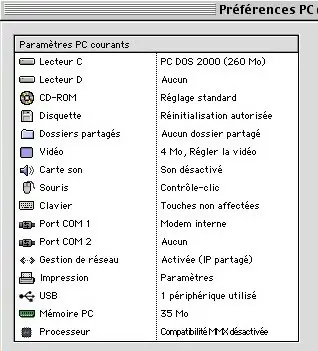
Lecteur C: c'est votre disque où Windows/DOS doit être installé. Pour y accéder depuis le Mac, il suffit d' aller le rechercher (dans le dossier de VPC) et de double-cliquer dessus. Une image disque apparaitra sur le bureau et vous serez libre d'y écrire/lire à votre guise. Quand vous aurez fini, n'oubliez pas de le "jeter" à la corbeille avant de lancer VPC.
Lecteur D: c'est votre 2ème disque dur. vous n'êtes pas obligé de le créer, vous verrez cela par la suite...
CD-ROM: Configuration IDE standart, ne touchez à rien...
Disquette: on vous propose de désactiver l'installation depuis une disquette. C'est à vous de voir. Les Mac étant dénués de disquette (G3 et G4), il vaut mieux cocher la case.
Dossiers partagés: cette fonction est assez utile. Elle permet de partager un dossier de votre disque dur "Mac" avec le PC. C'est un peu lent, mais ça marche !
Vidéo: réglez la à 4 MO. (si votre Mac le permet !) ça permettra un affichage correct et en millions de couleurs !
Carte Son: cochez la case "FM désactivé", ça gagnera en performance
Souris: réglez la configuration souhaitée pour le 2ème bouton.
Par contre, dans le dossier Extra du dossier "VirtualPC, vous trouverez un fichier nommé "Extra98". Ce fichier est extrêment utile: il permet d'avoir une souris bien fluide sous VPC. Il faudra le glisser dans votre disque C: depuis votre Mac et de lancer VPC. Enfin, lancez "Extra98" depuis votre PC virtuel. Un redémarrage et le tour est joué !
Port Com1 & Com2: réglez le port (modem ou imprimante) que vous désirez.
Gestion réseau: cela permet de partager une connection Web entre le Mac et le PC. Cochez cette case si ça vous semble utile !
Impression: Divers paramètres pôur imprimer depuis voter PC virtuel. A noter que sur notre G4 avec une Epson 750 USB, nous n'avons jamais réussi à imprimer correctement...
Mémoire: comme vous l'indique VPC, il suffit d'augmenter la mémoire allouée à VPC afin de donner plus de mémoire à votre PC.
Processeur: enlevez la compatibilité MMX, ça accélérera l'émulateur.
Voilà, vous êtes fin prêts à exploiter les application de l'autre monde ! Si vous avez des questions, n'hésitez pas à me contacter !
VirtualPC: pour quoi faire ?
Vous voilà ainsi plongé dans l'univers assez sordide de Micro$oft !

Plus concrètement, vous allez enfin pouvoir jouïr des programmes que vous envoient vos amis...
VirtualPC est relativement stable et plutôt rapide.
Word, Exel, Outlook, Explorer, les jeux 2D, vous n'aurez pas trop de problèmes à faire tourner tous ces Softs...

Les applications multimédia quant à elles, exigent un G4 ou un gros G3 (300 mini) pour tourner correctement.
Les encyclopédies (Encarta, Universalis) fonctionnent relativement bien avec un G3 233/266.
Il est également possible d'effectuer des glisser/déposer du Mac au PC (en basculant l'écran de l'émulateur). Ce qui se révèlent bien partique.
L'USB est relativement bien pris en compte. La souris aussi. (voir au dessus pour améliorer sa fluidité).
Par contre, on a eu quelques soucis concernant l'impression avec les Epson.
Pour résumer, si vous utilisez VPC pour de la bureautique ou pour vous amusez des applications que l'on vous a envoyées, VirtualPC vous sera d'une grande utilité.
Et pour les jeux jQuery36103322694111812876_1663949472926
C'est bien connu, le Mac a un certain de retard question jeux, où le PC domine le marché.
De là, G4 sous le bras, on se précipite sur les émulateurs Windows, histoire de profiter de CounterStrike et autres Alerte Rouge disponibles uniquement pour le PC.Et c'est là que les illusions retombent...
Pour vous donner une idée, un G3 233 (iMac A) émule un "petit" Pentium I à 80MHz. Avec un G3 500 (iMacSE), on arrive au pentium 100/120. Au maximum, avec un G4 haut de gamme, on avoisine un Pentium 150/180, voir 200 avec un G4 733 et VirtualPC4 !
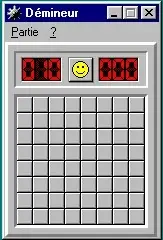
Tout cela pour dire que seuls les jeux datant de 3/4 ans ou plus tournent correctement. Bien que VPC gère les cartes accélératrices 3D, une infime minorité de jeux 3D tournent acceptablement ! (avec tous les details au mini...).
Pour résumer, tous les jeux récents (Diablo2, Halfe-Life , RogueSpear, Quake3, Unreal, CounterStrike, ONI...) sont purement inexploitables car ils tournent bien trop lentement... et même sur le G4 733...
Un petit conseil: si le Mac ne comble pas votre apétit ludique, tournez-vous plutôt vers VirtualGameStation du même créateur, à savoir Connectix, qui émule une Playstation 1 et qui fonctionne avec 90% des jeux... Des patches circulent même sur le Net afin de jouer avec des CD-R...